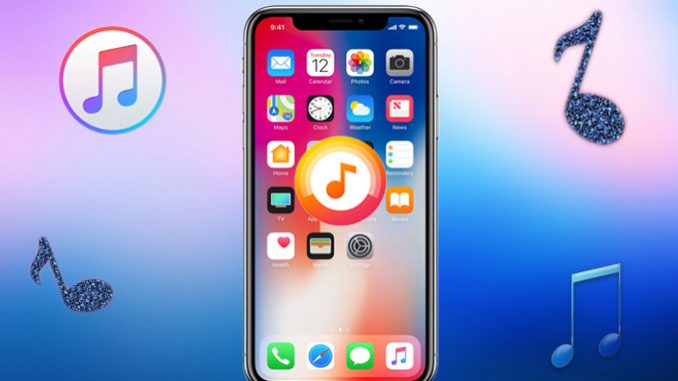
Có rất nhiều người sử dụng iPhone đôi khi đều phát bực vì không thể cài nhạc chuông cho điện thoại của mình. Thật vậy, nếu như những dòng điện thoại thông thường khác có thể sử dụng ngay chính những bài hát trong những ứng dụng của mình để làm nhạc chuông thì iPhone lại không hỗ trợ tính năng này. Vậy làm cách nào để cài nhạc chuông cho iPhone– hãy thử sử dụng những phương án sau đây nhé.
Cài nhạc chuông bằng cách dùng iTunes
Để thực hiện cách này, bạn cần làm theo các bước sau:
- Bước 1: Kết nối máy tính và iPhone với nhau
Có rất nhiều cách làm cho bước này, bạn có thể tham khảo bài viết Những cách kết nối iPhone với máy tính nhanh chóng và an toàn nhất .
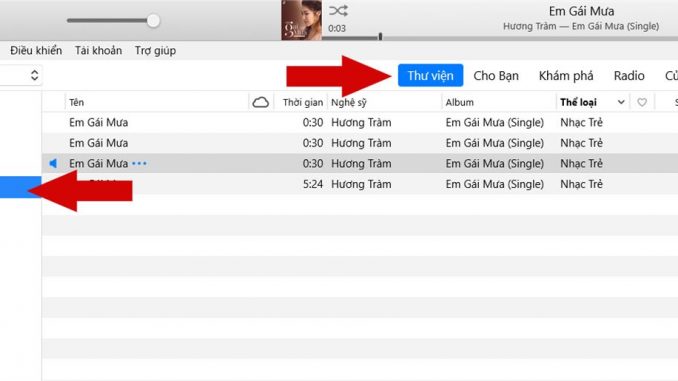
Sau khi đã kết nối xong, bạn cần vào ứng dụng iTunes để chọn bài hát.
- Bước 2: Mở bài hát đã chọn làm trên máy tính và lấy thông tin
Chọn File sau đó kích chuột vào Add File to Library. Lưu ý rằng các bài hát bắt buộc phải có đuôi mp3.
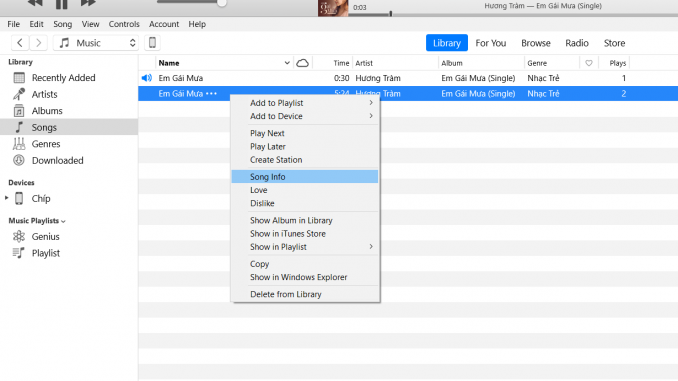
Sau đó, chọn vào chính bài hát đó nhấn chuột phải thì sẽ có rất nhiều công cụ hiện ra, chọn Song info để lấy thông tin về bài hát.
- Bước 3: Cắt nhạc
Chọn công cụ Options, sau đó chọn muốn cắt từ đâu đến đâu. Ước chừng đủ trong thời gian giới hạn là khoảng 30-40 giây. Sau khi đã hoàn thành, ấn OK để kết thúc thao tác này.
- Bước 4: Tạo ra bản AAC và hiển thị trong Windows Explorer
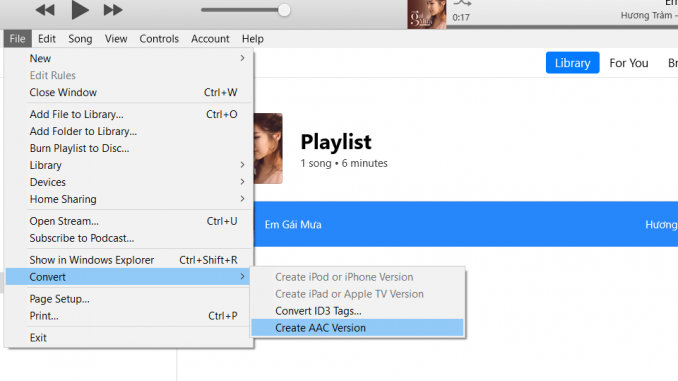
Trong giao diện chính, kích vào File, chọn Convert sau đó chọn Create AAC Version. Sau khi đã có bản AAC rồi, bạn kích chuột phải vào nó và đưa nó vào thư mục bằng cách chọn Show in Windows Explorer.
- Bước 5: Chuyển đuôi
Đuôi cần chuyển sang là đuôi .m4r để được hỗ trợ trên iPhone.
- Bước 6: Kết nối iPhone và iTunes và đồng bộ hóa
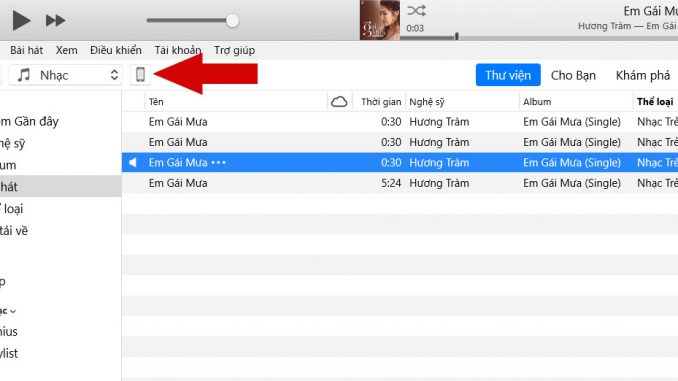
Để kết nối, ấn vào biểu tượng điện thoại trên giao diện chính. Sau đó, vào mục Âm báo, chọn nhạc chuông và chọn Đồng bộ hóa. Khi quá trình này kết thúc, điều cần làm là ngắt kết nối iPhone và iTunes.
- Bước 7: Cài đặt nhạc chuông
Vào mục Cài đặt của điện thoại, chọn Âm thanh. Khi đó những bản nhạc vừa được cắt sẽ hiện ra và bạn hãy chọn một trong số đó làm nhạc chuông cho điện thoại của mình.
Cài nhạc chuông bằng ứng dụng Documents
Lưu ý: ứng dụng này chỉ tải được nếu máy bạn hỗ trợ hệ điều hành IOS 11 trở lên. Vậy nên, cách làm này chỉ áp dụng cho iPhone 5s trở lên. Còn đối với cách cài nhạc chuông cho iPhone 5 trở xuống thì bạn nên sử dụng iTunes như trên.
- Bước 1: Tải ứng dụng Documents
- Bước 2: Chọn biểu tượng “la bàn” ở góc bên phải màn hình, vuốt sang trái sau đó nhập tên web bạn muốn tải bài hát về vào ô Go to this address.
- Bước 3:
+ Sau khi vào website, nhập tên bài hát bạn muốn và chọn Download
+ Trên màn hình sẽ hiện ra những chất lượng mà bạn có thể tải về như 128 kps cho đến lossless là chất lượng cao nhất. Lựa chọn xong, bạn nhấn Tải về cũng như đặt lại tên cho bài hát
- Bước 4: Chỉnh sửa bài hát
+ Trong iCloud, chọn phần tệp. Khi đó bài hát bạn vừa tải về sẽ hiện lên.
+ Kéo thả file nhạc vào phần chỉnh sửa, cắt nhạc( như hình)
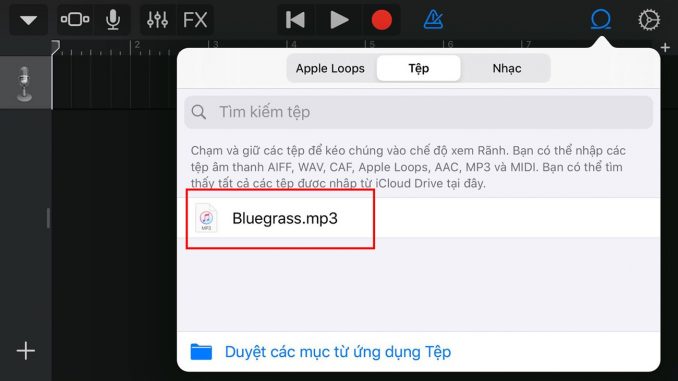
+ Tiếp theo là bước cắt nhạc, độ dài vẫn là từ 30-40 giây, bạn có thể tùy chỉnh bằng việc kéo thả hai đầu mút.
Bạn có thể phóng to ra để lựa chọn cắt nhạc một cách chính xác nhất.
- Bước 5: Cài nhạc chuông
+ Sau khi đã có tệp chỉnh sửa, chọn vào biểu tượng tam giác ngược phía trái màn hình để lưu tệp đó.
+ Ấn giữ vào tệp nhạc chuông vừa lưu, chọn Chia sẻ.
+ Cuối cùng chọn tiếp Nhạc chuông và nhấn Xuất để hoàn thành việc cài đặt.
Cài nhạc chuông bằng ứng dụng GarageBand
- Bước 1: Tải ứng dụng GarageBand
Ứng dụng này hỗ trợ trên mọi dòng điện thoại với IOS khác nhau. Chính vì thế, bạn chỉ cần lên APPSTORE tải ứng dụng này về mà không cần trăn trở gì nhiều.
- Bước 2:
+ Mở GarageBand lên và vuốt sang phải để bắt đầu với Bộ thu âm thanh
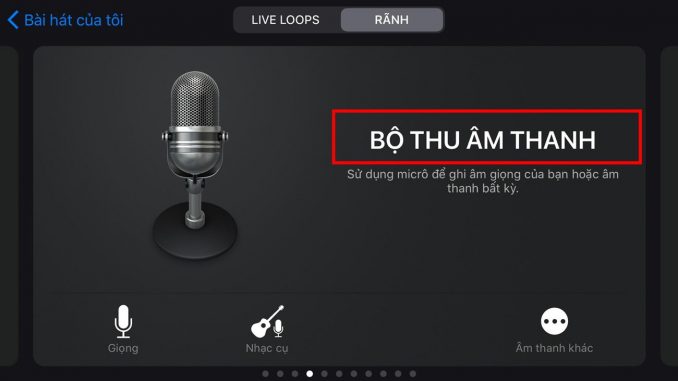
+ Tìm và chọn biểu tượng ba vạch đứt bên trên cùng phía trái của màn hình, sau đó kích vào biểu tượng Loop để vào trang nhạc của iCloud.
- Bước 3: Lựa chọn bài hát
+ Chọn phần Tệp trong iCloud khi đó file nhạc sẽ hiện lên
+ Di chuyển bằng cách kéo thả file nhạc vào khu vực chỉnh sửa
- Bước 4: Cắt nhạc chuông
Tại khu vực chỉnh sửa tiến hành cắt nhạc chuông để cho ra một đoạn nhạc ưng ý.

- Bước 5: Cài nhạc chuông
+ Lưu file vừa cắt bằng cách chọn biểu tượng tam giác ngược, ấn chọn Bài hát của tôi.
+ Chọn bài hát vừa lưu và kích vào mục Chia sẻ
+ Cuối cùng, chọn Nhạc chuông và ấn Xuất là bạn đã cài đặt xong bài hát này làm nhạc chuông.
Nhiều người dùng iPhone vẫn luôn trăn trở làm thế nào để có thể cài nhạc chuông cho iPhone của mình. Đa số những bài hát nghe được trên iPhone đều phải trả phí và cũng không thể cài làm nhạc chuông được. Trên đây là ba cách đơn giản, dễ dàng thực hiện và thông dụng nhất để cài nhạc chuông cho chính chiếc iPhone của bạn. Riêng đối với việc dùng ứng dụng Documents, điện thoại của bạn bắt buộc phải có IOS 11. Như vậy, nếu như bạn đang dùng IOS chưa cập nhật đến phiên bản IOS 11 thì hãy lưu ý dùng hai cách còn lại nhé. Chúc bạn có những bản nhạc chuông hay và thể hiện cá tính của mình.
Leave a Reply